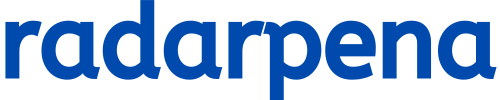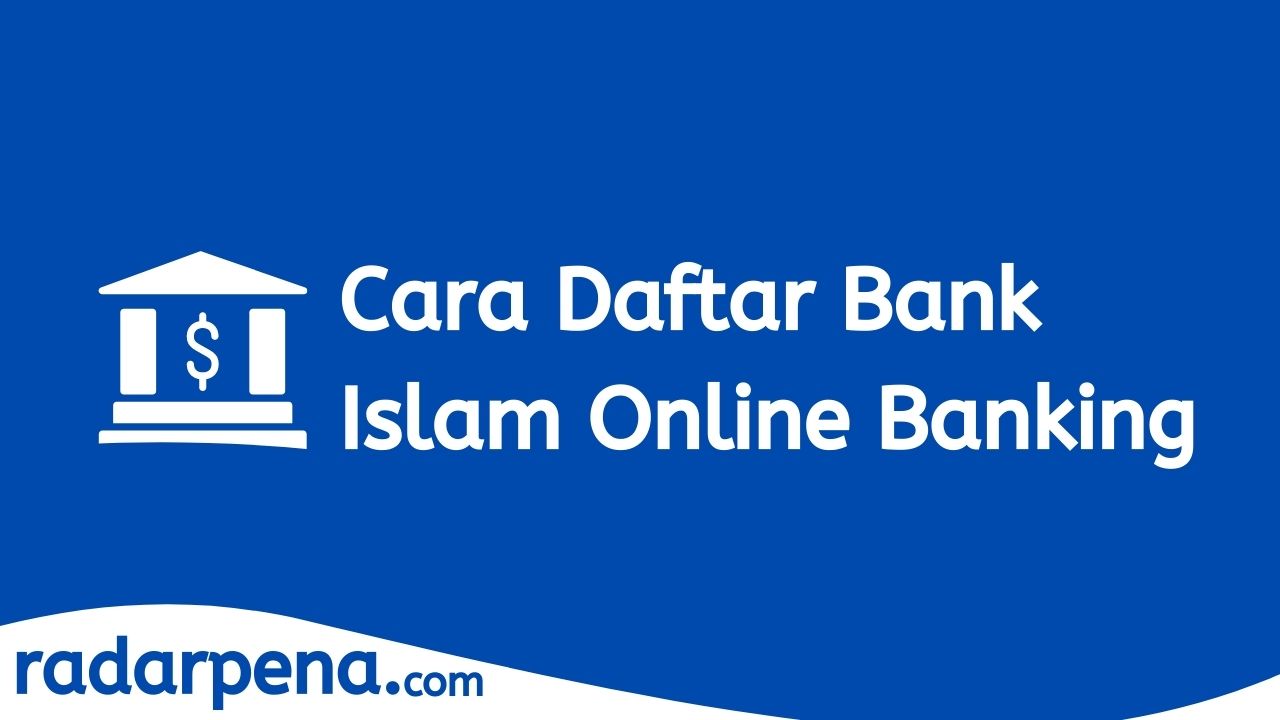JPG atau JPEG adalah sejenis fail imej yang biasanya digunakan untuk tujuan laman web kerana saiznya cenderung lebih kecil daripada jenis lain.
Walau bagaimanapun, ia tidak biasa untuk fail JPG dengan saiz yang masih terlalu besar.
Dalam artikel ini, anda akan mempelajari cara untuk mengecilkan saiz gambar tanpa menjejaskan kualitinya.
Cara Kecilkan Saiz Gambar Online
Cara Kecilkan Saiz Gambar dengan iLoveIMG
Seperti yang anda lihat di bawah, iLoveIMG menawarkan pelbagai alat untuk mengedit imej, termasuk memampatkan dan mengubah saiz.
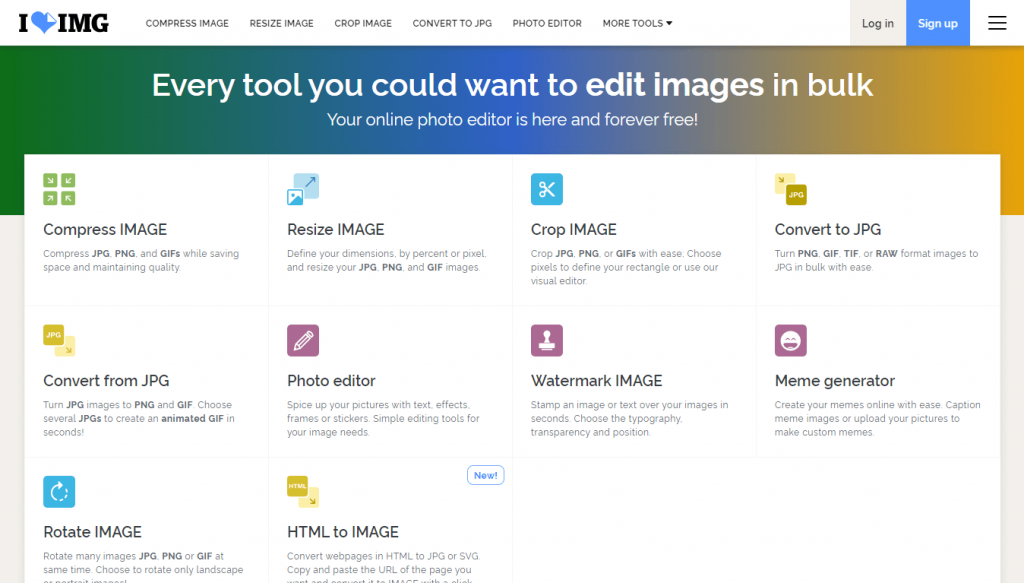
Untuk panduan ini, kami akan cuba memampatkan imej. Beginilah caranya:
1. Langkah pertama ialah memilih fail yang anda mahu minify. Anda boleh melakukan ini dengan mengklik butang Pilih Imej.
Perlu diingat bahawa anda boleh memampatkan sebarang bilangan fail bersama dengan iLoveIMG.
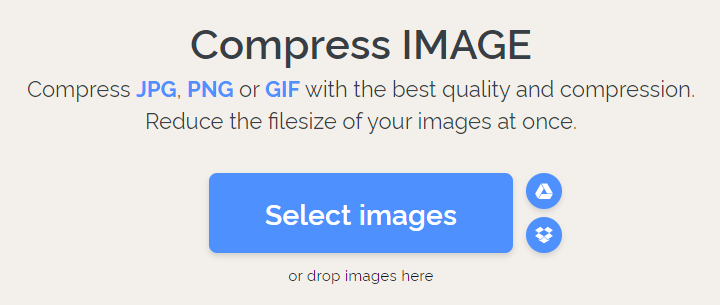

Jom Baca : 3 Cara Kecilkan Saiz PDF dengan Betul, Jom Simak!
Cara Kecilkan Saiz Gambar dengan TinyJPG
Sebagai tambahan kepada iLoveIMG, anda boleh menggunakan TinyJPG sebagai cara alternatif untuk mengurangkan saiz foto serta imej JPG.
Alat dalam talian ini sangat mudah – anda hanya perlu memuat naik gambar yang saiz failnya anda ingin mengecut. Inilah cara menggunakannya:
1. Klik pada anak panah yang ditetapkan kawasan dalam contoh berikut untuk memilih fail imej anda.
Seperti iLoveIMG, anda juga boleh memampatkan lebih daripada satu imej dengan satu klik dengan alat ini.

2. Proses mampatan akan berjalan secara automatik dan anda boleh memuat turun hasilnya dengan mengklik butang muat turun yang ditandakan dengan kotak merah dalam gambar berikut.

Jom Baca : Saiz Kertas Populer A4, A5, A3, Siri Kertas B, C, F & R
Cara Kecilkan Saiz Gambar dengan Adobe Photoshop
Adobe Photoshop adalah salah satu aplikasi yang sangat baik untuk mengedit foto dan membuat reka bentuk grafik.
Malangnya, kebanyakan orang biasa menganggap aplikasi ini sebagai alat yang sukar digunakan – walaupun untuk melakukan perkara remeh seperti mengecilkan saiz fail jpg.
Walau bagaimanapun, ia sebenarnya adalah cara yang sangat mudah.
Inilah cara memampatkan foto menggunakan Adobe Photoshop :
Selepas menjalankan Adobe Photoshop, klik Fail >> Buka untuk membuka fail imej yang anda mahu mengecut dalam saiz.
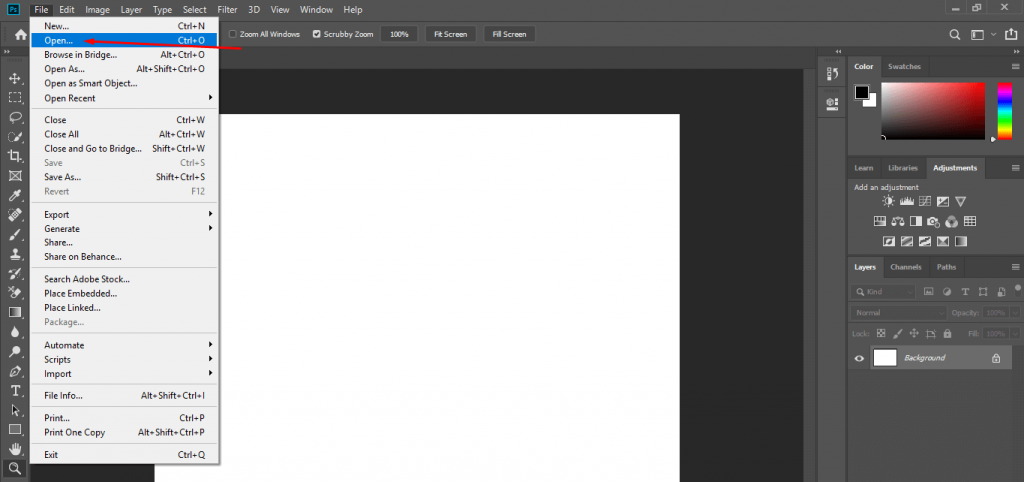
Kemudian, buka menu Fail sekali lagi. Walau bagaimanapun, kali ini klik eksport >> Simpan untuk Web. Selepas ini tetingkap pop timbul akan muncul.
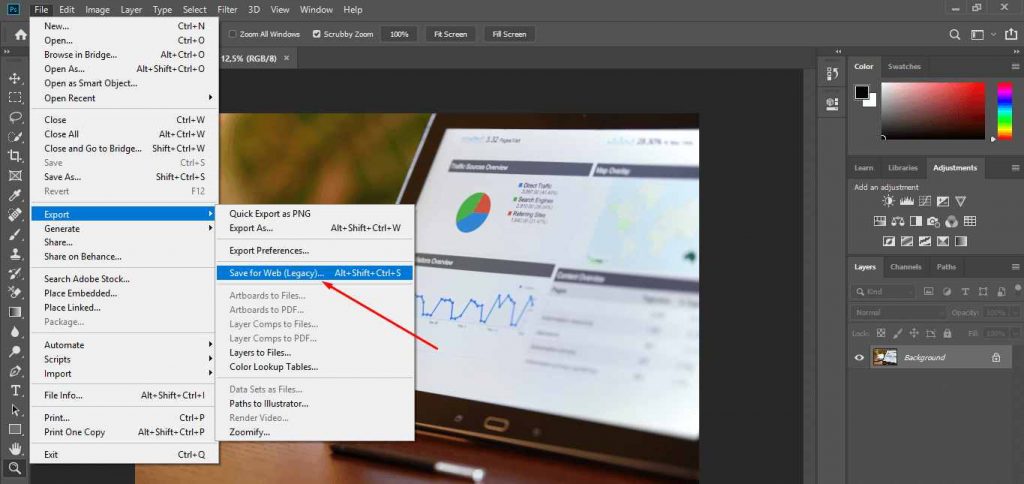
Dalam tetingkap pop timbul, memang terdapat banyak tetapan yang kelihatan rumit.
Walau bagaimanapun, anda hanya perlu memberi perhatian kepada tiga perkara: Pratetap, Kualiti, dan Saiz Imej.
Lokasi ketiga-tiga tetapan ditandakan dengan kotak merah pada tangkapan skrin di bawah.
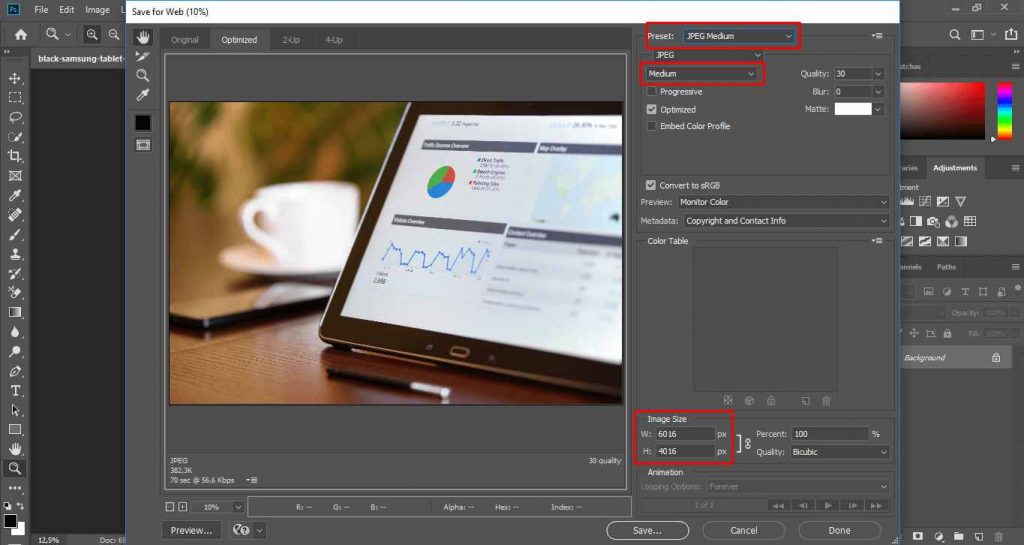
Pertama, pastikan preset yang anda gunakan ialah “JPG Medium” dengan medium Kualiti.
Kemudian, anda boleh menetapkan Saiz Imej atau dimensi imej mengikut keperluan anda. Dalam panduan ini, kami mengurangkan dimensinya kepada 1920 x 1282.
Sekiranya anda mempunyai, klik Jimat butang dan simpan dalam folder yang dikehendaki.
Sebenarnya, anda boleh melihat anggaran saiz fail sebelum menyimpan imej yang anda mahu mengecut.
Anda boleh melihat anggaran di bawah imej pratonton seperti yang ditunjukkan di bawah.

Perlu diingat bahawa panduan ini menggunakan Adobe Photoshop CC 2019. Untuk versi Photoshop sebelum CC 2015, anda boleh mencari menu Simpan untuk Web sebaik sahaja mengklik menu Fail.